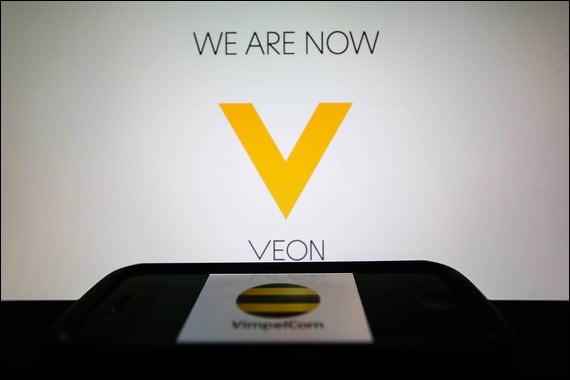Как сделать презентацию в ворде

Презентация – это краткое и доходчивое изложение информации, которое позволяет человеку гораздо более эффективно разъяснить суть вопроса. Презентации создают многие пользователи на разных этапах жизни: школьники, студенты, бизнесмены и т.д. Сегодня мы подробно рассмотрим вопрос создания презентации.
Прежде всего, несколько слов о программе для создания презентаций. Сегодня существует достаточно большой выбор офисных приложений, одни из которых распространяются на платной основе, а другие и вовсе бесплатно.
Это и LibreOffice, OpenOffice, Microsoft Office и многие другие. Сегодня же мы рассмотрим процесс создания презентации на примере, пожалуй, наиболее популярной программы для этих целей – Microsoft PowerPoint.
Несколько слов о материале
Обратите вниманиеПрежде чем вы будете приступать к созданию презентации, необходимо обязательно позаботиться о материале:
1. Текст. Безусловно, в презентации не должен умещаться весь учебник. В презентацию должен войти максимально краткий текст, который красноречиво будет говорить о сути вопроса и разъяснять отдельные важные моменты.
2. Картинки. Презентация без картинок не только смотрится уныло, но и менее доходчиво может объяснить слушателям волнующую вас тему. Используйте в презентации как собственные картинки, так и скаченные из интернета. Главное, чтобы картинки были строго по теме.
3. Графики и схемы. Графики и схемы разрабатываются в процессе создания презентации. Еще один неплохой способ наглядно продемонстрировать информацию.
4. Видео и музыка. Необязательный пункт, но если у вас есть видео или звук, относящийся к теме, то его можно добавить в презентацию.
5. План. Без предварительно созданного плана презентации, в большинстве случаев, напрочь теряют свою информативность. Обязательно поставьте цель презентации, поэтапно продумайте с чего презентация начнется, как перейдете к сути вопроса, чем она завершится.
Начало работы в Microsoft PowerPoint
Создание и удаление слайдов, настройка шаблона
Каждая презентация имеет отдельные слайды, которые кратко демонстрируют ту или иную информацию.
Для того, чтобы добавить в PowerPoint новый слайд, во вкладке «Главная» щелкните по кнопке «Новый слайд» .
Если вы щелкните по самой иконке, на экране отобразится простой слайд, который, при необходимости, впоследствии можно изменить. Если же вы щелкните по самой надписи «Новый слайд» . на экране отобразится дополнительное меню, в котором вам сразу будет предложено выбрать шаблон слайда.
Переключение между слайдами осуществляется в левой области окна, где расположились их миниатюры. При необходимости, слайды можно переносить в новое положение на презентации. Для этого зажмите курсором мыши слайд, а затем переместите его в новую область презентации. Как только вы отпустите кнопку мыши, слайд закрепится в новом положении.
Лишние слайды можно удалять. Для этого щелкните правой кнопкой мыши по миниатюре слайда и в отобразившемся окне выберите пункт «Удалить слайд» .
Если вы хотите изменить шаблон слайда, тогда щелкните по слайду правой кнопкой мыши и в отобразившемся окне перейдите к пункту «Макет» . На экране разверзнется дополнительное окно, в котором вы сможете выбрать новый шаблон для слайда.
Изменение внешнего вида слайдов
Все слайды по умолчанию белые. Чтобы слайды разнообразить, вы можете задать им новый фон.
ВажноДля этого перейдите ко вкладке «Дизайн» и обратите внимание в шапке программы на блок «Темы» . Здесь уже имеется набор подобранных тем, где настроены шрифты и фон. Если вы торопитесь, применяйте для слайдов темы.
Для того, чтобы посмотреть, как будет тема смотреться на вашем слайде, достаточно выделить миниатюру слайда, а заем навести курсор мыши на понравившуюся тему. Если тема вам понравилась, примените ее, просто щелкнув по ней один раз левой кнопкой мыши.
После применения темы правее изменится блок «Варианты» . который предусматривает несколько вариантов внешнего вида вашей темы.
Еще правее расположилась кнопка «Формат фона» . Щелкнув по ней, в правой области окна развернется дополнительное меню, в котором производится более детальная настройка фона: возможно применение и настройка заливки, добавление собственного изображения, имеющегося на компьютере, и др.
По умолчанию выбранный фон будет применен только по отношению к текущему слайду, но, при необходимости, все слайды могут быть наделены подобным фоном – вам лишь необходимо щелкните по кнопке «Применить ко всем» .
Работа с текстовой составляющей
И вот мы плавно перешли к работе с текстом. Добавление текста производится очень легко: для этого достаточно щелкнуть мышью по нужному блоку слайда, после чего вы сможете вписать текст или вставить его из буфера обмена.
Обратите внимание на небольшие пиктограммы, появившиеся по периметру рамки: кружочки позволяют расширить или, наоборот, уменьшить блок, в котором размешается текст, а стрелочка отвечает за поворот, т.е. вы сможете повернуть текст под любым углом.
Перейдите в программе ко вкладке «Формат» . Здесь вы сможете выполнить детальную настройку текста, как это осуществляется в Microsoft Word: шрифт, цвет, размер, расположение на странице, разрыв и т.д.
Работа с диаграммами, графиками и таблицами
Плавно переходим к наглядной демонстрации информации.
Диаграммы и графики позволяют доходчиво показать динамику чего-либо, например, показатели прибыли за прошлый и текущий квартал.
СоветПрежде всего, перейдите к тому слайду где будет располагаться диаграмма или график. Если на слайде содержится несколько блоков, отведенных под изображения и графики, то выделите щелчком мыши нужный.
Для того, чтобы добавить в презентацию диаграмму или график, перейдите ко вкладке «Вставка» . а затем щелкните по пункту «Диаграмма» .
На экране отобразится окно, в котором вам потребуется выбрать подходящий вариант графика или диаграммы.
На экране отобразится таблица с показателями, заполненными для примера. В первом столбце вам потребуется ввести наименования параметров, а во втором – показатели для каждого из указанных параметров.
Если вам потребовалось разместить на слайде таблицу, откройте нежный слайд и выберите блок, в котором будет размещена таблица.
Перейдите ко вкладке «Вставка» и выберите пункт «Таблица» .
На экране развернется простенький табличный редактор, в котором вам потребуется вручную указать количество строк и количество столбцов.
После создания таблицы на экране появится вкладка «Конструктор» . в которой детально настраивается внешний вид таблицы.
Обратите вниманиеЗаполнение таблицы осуществляется привычным образом – вам лишь достаточно выбрать ячейку, после чего можете переходить к ее заполнению.
Работа с картинками
Переходим к изображениям. Для того, чтобы добавить в слайд картинку, перейдите к нужному слайду, выделите блок, в который будет добавлено изображение, перейдите ко вкладке «Вставка» и выберите пункт «Рисунки» .
На экране развернется проводник Windows, в котором вам потребуется вставить желаемую картинку.
В нужной области окна отобразится картинка, которую можно растягивать, сужать и поворачивать точно так же, как это осуществлялось с текстом.
Также на экране автоматически откроется вкладка «Формат» . в которой настраивается отображение рисунка: границы, коррекция, добавление эффектов и т.д.
Работа с музыкой и видео
Вставка звуков и видео в презентацию производится одинаково: перейдите к нужному слайду, выберите блок, в который будет вставлен медиафайл, откройте вкладку «Вставка» и выберите пункт «Видео» или «Звук» .
Работа с анимацией и переходами
Когда основная часть презентации готова, можно переходить к настройке анимации и переходов. Переходы обеспечат плавную и красивую смену одного слайда на другой, а анимация позволит красиво отобразить содержимое слайда.
Для того, чтобы настроить переходы, откройте вкладку «Переходы» . а затем в предложенных вариантах переходов выберите подходящий.
ВажноПо желанию для каждого слайда может быть применена свой анимация, но если вы хотите сохранить единый стиль переходов для всех слайдов, щелкните по кнопке «Применить ко всем» .
Также вы можете настроить длительность перехода от одного слайда к другому, а также, при необходимости, каждый переход может сопровождаться звуком, причем вы можете выбрать один из предложенных звуков, так и загрузить собственный.
По умолчанию программа переходит от одного слайда к другому щелчком мыши, но, при необходимости, программа может делать это автоматически. Для этого вам потребуется снять галочку с пункта «По щелчку» . а затем указать время, на протяжении которого будет воспроизводиться слайд.
Теперь несколько слов об анимации. Для того, чтобы добавить анимацию к слайду, перейдите ко вкладке «Анимация» . выберите нужный слайд, а затем и объект, для которого анимация будет применена. Следом вам остается щелкнуть по пункту «Добавить анимацию» .
На экране отобразится достаточно большой список доступной анимации. После применения анимации система сразу продемонстрирует ее, после чего вы сможете оставить ее как есть, поменять на другую или вовсе удалить.
Правее вы сможете настроить, будет ли анимация воспроизводиться автоматически или же по щелчку мыши, настроить длительность анимации, а также задержку.
Создание презентации подошло к логическому завершению, а значит, настало время сохранить ее на компьютер.
Для этого щелкните по кнопке «Файл» и перейдите ко вкладке «Сохранить» . При необходимости, укажите наименование презентации и расположение на компьютере, а затем правее щелкните по кнопке «Сохранить» .
И несколько слов о том, как показывать презентацию. Для того, чтобы показать презентацию на компьютере, ее необходимо открыть в PowerPoint, перейти ко вкладке «Слайд-шоу» . а затем выбрать один из пунктов на выбор: «С начала» или «С текущего слайда» .
Если при настройке переходов вы задали автоматическую смену слайдов, то вам лишь остается дождаться завершения презентации, если нет – вы самостоятельно будете переключаться между слайдами щелчками мыши.
Небольшое заключение. И хотя мы рассмотрели далеко не все нюансы работы с PowerPoint, данная статья вам даст емкое представление о работе с данной программой.

Часто пользователи сталкиваются с необходимостью создания красивой презентации. Им на ум в первую очередь приходит PowerPoint. Разумеется, это удобный инструмент, который позволяет в короткое время осуществить задуманное. Однако не стоит забывать о том, что такую же по значимости презентацию можно создать и в текстовом редакторе Microsoft Word.
Здесь работа получается максимально доступной и понятной для всех. Ворд, в отличие от Пауэр Поинт, отлично адаптирован к текстам в любых объемах. Любая презентация состоит из текста, потому его удобнее структурировать в документе, а уж после адаптировать под презентацию.
Стоит лишь освоить несколько несложных этапов о том, как делать презентацию в Ворде.
Как сделать презентацию в Ворде
Основные аспекты
Любую тему, используемую в презентации, нужно преподнести ярко, интересно и понятно. Именно эти пункты и повлияют на итоговый успех выступления. В Ворде слайды получаются более информативными и доступными для визуального восприятия. Это и есть первостепенная задача – эффективность слайдов.
Пользователю нужно разделить текст, фигурирующий в документе, и сжать его до минимальных размеров с сохранением смысла. Не стоит забывать о том, что время – очень ценная вещь во время выступления. Аудитория не воспринимает ту информацию, о которой монотонно говорят больше 20-и минут. Лучше всего вписываться в эти параметры.
Структура презентации
Структура информации
Главное в Ворде — понять принцип построения презентации. Здесь каждый отдельный слайд является новой темой, привязанной к основной. Слайд частично раскрывает общую идею, дополняя картину. Поэтому в Microsoft Word начинают со структуры заголовков. Если подробнее, то начинаются слайды с «Главного заголовка». Затем идут несколько дополнительных, которые нумеруются 1 – 10.
Для начала открываем новый документ Microsoft Word на вашем компьютере. Вверху есть несколько вкладок, которые помогут в дальнейшей работе. Каждый отдельный лист будет одним кадром презентации. Наберите необходимый текст на первой странице.
Затем, выделив его левой кнопкой мыши, можно отредактировать отображаемый текст – его гарнитуру, размер и стиль во вкладке «Шрифт». Латинская буква А с красной строчкой внизу поможет выбрать цвет шрифта. Чтобы добавить уже готовый стиль, также выделяется текст, и во вкладке «Стили» подбирается необходимый.
Таким образом, создается текстовая составляющая презентации.
СоветСледующая вкладка «Вставка» поможет добавить картинки и фотографии, а также видеоклипы, сохраненные на вашем компьютере. С помощью этой же вкладки создаются таблицы, диаграммы и рисунки.
Структура информации в презентации
Информационные блоки
Каждая презентация стартует с титульного листа. Основной заголовок в этом случае будет отражать тему, которая постепенно раскрывается. Последующая структура выступления строится согласно списку (например, если речь идет о презентации какой-либо компании):
- вступительная часть;
- знакомство;
- достижения, возможности;
- основное направление деятельности.
Информационные блоки на слайде
Для создания такого проекта надо на первом слайде размещать название компании, а на втором миссию фирмы и ее слоган. Текст не должен включать более 6-ти подзаголовков подряд.
Затем слайды отражают основные сведения о фирме, среди которых:
- опыт компании;
- принципы ее работы;
- данные о сертификатах;
- информация о наличии лицензий;
- преимущество перед конкурентами.
Актуальными будут листы с текущими акциями и специальными предложениями. На них акцентируется внимание больше всего, потому эти материалы должны выглядеть красочно и понятно.
Последние изображения показывают контактную информацию и остаются видимыми до завершения выступления. Допустимо использование простых обобщений или общих выводов.
Эти слайды не должны быть перегружены текстом и таблицами.
Завершающий слайд
Редактирование презентации в Microsoft Word
Редактор помогает создать красочную презентацию, а также отредактировать ее в дальнейшем, если такая необходимость возникнет. Можно менять размер и цвет шрифтов, общий вид документа, а также стиль.
Это делается посредством выделения заголовка и установления нужных параметров для него. Обратите внимание на то, что текст должен быть достаточно крупным для того, чтобы его видели все участники, находящиеся в зале.
Наиболее выигрышная цветовая гамма — та, что является контрастной к основному фону. Самые популярные варианты: черно-белый и красный с синими оттенками.
Цветовое решение слайдов
Стиль заголовков
Для задания определенного стиля для заголовка, нужно воспользоваться командной лентой. Категория «Главная» поможет отредактировать любой текст презентации путем использования многочисленных функций. Стиль должен быть единым для каждого отдельного слайда. Разумеется, стилизация напрямую будет зависеть от того, какой продукт или компанию вы представляете.
Задаем стиль заголовков
Видео — Word для Начинающих

Вам понадобится
- – персональный компьютер;
- – приложение Microsoft Word;
- – приложение Microsoft PowerPoint от Microsoft Office;
- – программа ABBYY FineReader.
Инструкция
Сделать презентацию несложно. Главное перед работой – определить ее тему, подобрать текстовое содержание (его можно набрать в отдельном текстовом документе) и иллюстрации. Когда все компоненты презентации будут подготовлены, приступайте к ее созданию. Для этого вам потребуются средства Microsoft Office – PowerPoint или Word.
В последнем приложении, кстати, можно сделать неплохую презентацию с анимацией, изображениями, сносками и надписями.
Для работы в Word создайте «Документ Microsoft Word», откройте его и добавьте текст. Его можно набрать по ходу создания презентации или, скопировав из другого документа, вставить в проект.
Поместите текст на странице, используя табуляцию, добавление буквиц, разнообразные шрифты, цвет.
По мере необходимости добавляйте в документ фотографии, графики и картинки. Для этого воспользуйтесь функциями «Копировать» (Ctrl+Ins), «Вставить» (Shift+Ins), «Вырезать» (Shift+Del).
Разместите рисунки на странице, предварительно выбрав в меню «Файл» пункт «Параметры страницы» и указав их ориентацию: книжную или альбомную. Сделайте к изображениям сноски и подписи. Для этого используйте режимы рисования и автофигуры.
Чтобы задать размер картинки, кликните по ней правой кнопкой мыши и найдите опцию «Формат рисунка», где можно настроить размер, цвет, прозрачность, положение в тексте. В меню «Формат» оформите фон, заливку и границы страниц.
Также в качестве фонового изображения можете использовать любое подходящее по теме изображение. Поместите его на задний план, установите процент прозрачности и сохраните изменения.
Сделайте самостоятельно элементарные рисунки, накладывая на картинку слой за слоем. Отлично смотрятся на странице и объекты Word Art. Добавьте их из меню «Вставка» или кнажмите на соответствующую пиктограмму на панели рисования.
Обратите вниманиеКроме этого, в Word есть возможность придать тексту элементарную анимацию. Выделите необходимый фрагмент, выберите меню «Формат» и перейдите к пункту «Шрифт». В открывшемся окне найдите кнопку «Анимация» и отметьте в списке подходящий вариант.
Когда ваш материал будет готов, сохраните его (для этого выберите опцию «Сохранить как») в одном из возможных форматов: XML-документе, веб-странице, веб-странице в одном файле, веб-странице с фильтром или любом другом.
Для преобразования презентации из Word в формат PowerPoint распечатайте созданный и сохраненный в doc. документ, желательно на цветном принтере. А потом воспользуйтесь программой ABBYY FineReader, при помощи которой отсканируйте документ, распознайте его страницы и передайте их в презентацию PowerPoint. Остальную работу программа выполнит самостоятельно.
Вам же нужно будет только сохранить презентацию и настроить в ней анимацию и другие параметры.
Яркие, красочные и функциональные презентации получаются в приложении Microsoft PowerPoint. Чтобы им воспользоваться, запустите программу и выберите в меню «Файл» пункт «Создать» (Ctrl+N).
Затем перейдите к опции «Параметры страницы» и укажите размер слайдов, их ориентацию и способ размещения текста и заметок.
В панели инструментов выберите раздел «Создать слайд» и кликните по нему столько раз, сколько страниц необходимо для вашего проекта. Если количество слайдов окажется недостаточным, вы в любой момент сможете добавить дополнительные страницы.
В меню «Конструктор слайдов» выберите разметку, дизайн (фон), макет. Для каждого слайда они могут быть индивидуальными. Чтобы применить к слайдам соответствующие изменения, укажите необходимые страницы и кликните по нужному дизайну или шаблону. По ходу оформления презентации вы можете редактировать слайды и добавлять в них дополнительные элементы.
Для размещения материала кликайте по каждой части макета страницы и вносите данные. При редактировании применяйте функции «Копировать», «Вырезать», «Вставить» и т.д. Аналогичным способом добавьте в проект изображения. Если потребуется, для оформления страниц выберите размер и цвет шрифта, фон, цвет заливки и т.п.
В меню «Показ слайдов» настройте продолжительность слайдов, эффекты используемой анимации. Когда все изменения будут внесены, сохраните презентацию на компьютер, диск или съемный носитель.
Программа Microsoft Word позволяет производить с текстом различные операции — вводить, редактировать и оформлять в зависимости от потребностей пользователя. С помощью текстового редактора Word в документ можно вставлять различные файлы — диаграммы, таблицы, графики и мультимедиа.
Инструкция
ВажноЧтобы вставить графический файл в MS Word версии 2007, загрузите программу, откройте документ и установите курсор в ту область, где должен будет находиться рисунок. Кликните по вкладке «Вставка». В группе «Иллюстрации» нажмите на «Рисунок».
В открывшемся окне «Вставка рисунка» выберите изображение, которое вы хотите вставить, и нажмите на соответствующую кнопку («Вставить»). В MS Office 2003 для вставки картинок нажмите на «Вставка» → «Рисунок» → «Из файла» и далее выберите картинку. При необходимости измените параметры рисунка: его положение, размер и т. д.
Для добавления видеоклипа или музыкального файла в документ MS Word 2007 перейдите на вкладку «Вставка» и нажмите на «Клип». В правой панели нажмите на «Упорядочить клипы». Затем откройте «Файл» → «Добавить клипы в организатор». Выберите видеоклип или композицию. Зажав файл левой кнопкой мыши, перетащите его в документ.
Также клип или музыку в MS Office 2007 и 2003 можно вставить с помощью «Вставка» → «Объект» → «Создание из файла» → «Обзор». Выберите мультимедийный файл и нажмите «Открыть», затем «Ок». Файл появится в виде значка. При двойном нажатии вам будет предложено открыть его или вначале внедрить, а затем открыть.
Чтобы вставить в Word шрифт (а это тоже файл), нажмите Win+R и впечатайте Fonts либо откройте «Пуск» → «Панель управления» → «Шрифты». Перетащите в папку шрифт, который вы хотите установить. Перезагрузите Word – закройте программу и откройте ее снова. Выберите из списка шрифтов тот, который вы установили и хотите использовать.
При необходимости вставить в документ Word данные из таблицы MS Excel, выделите данные, которые вы хотите вставить из Excel в документ. На вкладке «Главная» нажмите кнопку «Копировать» из группы «Буфер обмена» (для MS Word 2007) или нажмите Ctrl+C (для MS Word 2007/2003). Установите в документе Word курсор туда, куда вы хотите вставить данные. Вставьте с помощью сочетания Ctrl+V.
Нажмите рядом с данными кнопку «Параметры вставки» и поставьте точку на одну из четырех возможных команд: «Сохранить исходное форматирование» (данные будут представлены в виде таблицы MS Word), «Вставить как рисунок» (данные будут вставлены в виде рисунка), «Сохранить исходное форматирование и связать с Excel» (чтобы установить связь с данными Excel, которые будут обновляться при изменении) или «Сохранить только текст» (чтобы данные были представлены как текст).
Вставьте из MS Excel диаграмму по схеме, описанной выше.
Используйте «Параметры вставки», чтобы отредактировать вид диаграммы: «Диаграмма» (вставленная диаграмма из Excel будет сообщаться с исходным документом), «Диаграмма Excel» (будет возможен доступ ко всей книге Excel), «Вставить как рисунок» (диаграмма будет в виде рисунка), «Сохранить исходное форматирование» (будет использован исходный формат диаграммы).
Обратите внимание
СоветЕсли у вас нет кнопки «Параметры вставки», включите ее. В MS Word 2007 нажмите кнопку «Microsoft Office», затем «Параметры Word».
Далее, в категории «Дополнительно», выберите группу «Вырезание, копирование…» и установите флажок возле «Отображать меню параметров вставки».
В MS Word 2003 «Параметры вставки» включаются с помощью «Сервис» → «Параметры» → «Правка» → «Показать кнопки возможностей вставки».
- Как вставить рисунок в документ?
- как вставить в excel документ word
При работе с длинным текстом, разбитым на разделы и подразделы, удобно использовать содержание для поиска и навигации. Текстовый редактор MS Word позволяет создать оглавление автоматически.
- Как форматировать документ
- Как создать содержание
Сначала необходимо структурировать текстовый файл, разбить его на разделы, создать заголовки и подзаголовки, затем применить к готовому документу стиль. Важно, чтобы ко всему документу был применен единый стиль.
Если вы используете Word 2003, зайдите в меню «Формат» и щелкните пункт «Стили и форматирование». В окне справа от текста выбирайте формат оглавления вашего документа. Например, выделите название документа и отметьте «Заголовок 1», название главы – «Заголовок 2», название параграфа – «Заголовок 3».
Чтобы изменить тип и размер шрифта, щелкните по стрелке вниз справа от заголовка, нажмите «Изменить» и выбирайте в окне изменения стиля новые значения.
В Word 2010 группа «Стили» находится во вкладке «Главная». Выберите стиль для заголовков и подзаголовков аналогичным образом.
В Word 2003 зайдите во вкладку «Вставка» и в разделе «Ссылка» щелкните пункт «Оглавление и указатели». Перейдите во вкладку «Оглавление». В разделе «Общие» вы можете указать количество уровней (глубину форматирования) и выбрать тип оформления содержания в списке «Форматы». В окне «Образец» будет отображен вид вашего документа.
В более поздних версиях Word зайдите во вкладку «Ссылка» и нажмите «Оглавление». Выберите стиль оформления и нажмите ОК.
По умолчанию оглавление помещается в начало документа. Вы можете создать для него отдельную страницу или отметить курсором место в документе для вставки.
Для навигации с помощью оглавления зажмите клавишу Ctrl и щелкните мышкой по нужному пункту.
- Видео на тему как в ворде сделать оглавление 2003
В документе бывает необходимо задать фон или выделить отдельные блоки текста. Для этого можно воспользоваться специальными документами программы Microsoft Word.
Можно использовать разные варианты – например, поиск и вставка любого рисунка на ваше усмотрение. Но намного удобнее воспользоваться способом вставки фигуры в текст.
Например, можно попробовать выделить часть текста на странице созданного в Word документа при помощи фигуры, представляющей собой свиток. Для этого зайдите на вкладку «Вставка» и выберите «Фигуры».
Обратите вниманиеИз выпадающего списка выберите желаемый объект и кликните на него правой клавишей мыши.
Значок курсора после этого поменяется на крестик, который будет появляться при наведении курсора на лист. Нажатием левой клавиши вы сможете установить на лист фигуру в нужном месте, после чего можно отредактировать ее размер. Возможно, вам захочется выделить таким образом не весь текст, а его часть. Установите размер для фигуры, смещая точку границы в правом нижнем углу.
Когда определены размеры, на фигуре кликните левой клавишей мыши и выберите «Обтекание текстом» – «За текстом». Так вы сможете разместить фигуру на заднем плане документа и видеть текст на ее фоне.
Если вы хотите разместить текст на каком-либо изображении, просто перетащите файл с ним на область документа, предназначенную для работы, и повторите те же операции, что и с фигурой.
Чтобы разместить текст на фигуре, кликните на ней левой клавишей мыши и выберите «Добавить текст». Его можно набрать в этом же документе или вставить подготовленный.
Microsoft Power Point – одна из базовых программ, которая позволяет пользователю создавать яркие и красочные презентации. Однако успех готового файла будет зависеть от фантазии и оригинальности человека. Так как же создать презентацию на компьютере?
Инструкция
Следует помнить, что презентация – это дополнение к основному выступлению, а не его замена. Поэтому перед созданием файла рекомендуется продумать концепцию ответа или доклада. Необходимо понять, какую мысль несет выступление, для кого оно предназначено и сколько оно должно длиться.
Откройте программу Microsoft Power Point. Для этого нажмите правой кнопкой мыши по рабочему столу, нажмите на раздел «Создать» и выберите программу. В открывшемся поле нажмите на значок «Создать слайд». Вам будет предложен стандартный макет презентации.
Вы можете оставить его или выбрать другой.
Подумайте над дизайном вашей презентации. В программе есть стандартный набор оформлений. Находятся они в разделе «Дизайн».
ВажноЕсли вы не нашли для себя подходящее оформление, то вы можете скачать дополнительный или создать собственный фон. В последнем случае вам необходимо найти раздел «Стили фона» и перейти в «Формат фона».
В открывшемся меню выберите пункт «Рисунок или текстура». Далее нажмите на «Файл» и выберите изображение, которое вам подойдет.
Определитесь с картинками и музыкой. В одном случае они будут уместны, в другом – нет. Если формат вашего выступления позволяет добавить их в презентацию, сделайте это. Нужно лишь перейти в раздел «Вставка» и выбрать нужный файл. Кроме музыки и картинок, в презентацию можно вставлять клипы, диаграммы, фигуры и другие элементы.
Полезный совет
Одно из основных правил презентации – не вставлять в слайд много текста. Соотношение слов и изображения должно составлять 70% на 30%, иначе слушатели не воспримут информацию.

Для создания электронной презентации в программе «Word» нужно выполнить несколько простых шагов.
Предварительная подготовка должна быть фундаментом последующего оформления и содержания. На первом этапе обращайте внимание на такие нюансы:
- Продумывание темы;
- Определен
Курсы


.png)
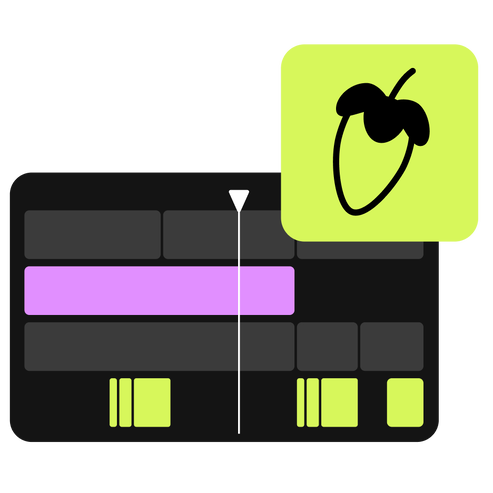
.png)